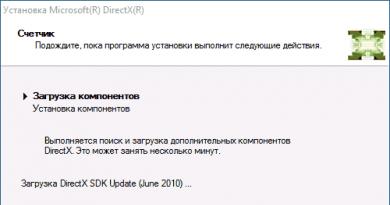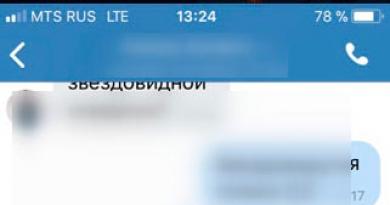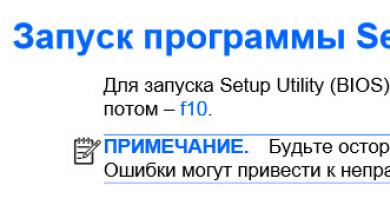Cum să aflați versiunea DirectX. Cum să aflați ce DirectX este instalat Aflați ce directx este instalat Windows 7
Această instrucțiune pentru începători vă va spune cum să aflați ce DirectX este instalat pe computerul dvs. sau, mai precis, să aflați ce versiune de DirectX este utilizată în prezent pe sistemul dvs. Windows.
Articolul oferă, de asemenea, informații suplimentare neevidente cu privire la versiunile de DirectX în Windows 10, 8 și Windows 7, care vă vor ajuta să înțelegeți mai bine ce se întâmplă dacă unele jocuri sau programe nu pornesc, precum și în situațiile în care versiunea ceea ce vedeți când verificarea este diferită de ceea ce vă așteptați să vedeți.
De obicei, Windows conține mai multe versiuni de DirectX. De exemplu, Windows 10 are DirectX 12 instalat în mod implicit, chiar dacă utilizați metoda de mai sus pentru a afla versiunea DirectX, vedeți versiunea 11.2 sau similară (începând cu Windows 10 versiunea 1703, fereastra principală dxdiag arată întotdeauna versiunea 12, chiar și dacă nu este suportat).
În situația descrisă, nu trebuie să căutați de unde să descărcați DirectX 12, ci numai, cu condiția să aveți o placă video acceptată, asigurați-vă că sistemul folosește cea mai recentă versiune a bibliotecilor, așa cum este descris aici: (există și utilă informații în comentariile la acest articol).
În același timp, în Windows original, în mod implicit, multe biblioteci DirectX ale versiunilor mai vechi - 9, 10, care aproape întotdeauna, mai devreme sau mai târziu, se dovedesc a fi solicitate de programele și jocurile care le folosesc pentru a funcționa (dacă lipsesc , utilizatorul primește mesaje prin care fișierele precum d3dx9_43.dll, xinput1_3.dll lipsesc).
Pentru a descărca bibliotecile DirectX ale acestor versiuni, cel mai bine este să utilizați programul de instalare web DirectX de pe site-ul Microsoft, a se vedea.

Când instalați DirectX folosindu-l:
- Versiunea dvs. de DirectX nu va fi înlocuită (în cel mai recent Windows, bibliotecile sale sunt actualizate de Centrul de actualizare).
- Vor fi încărcate toate bibliotecile DirectX necesare lipsă, inclusiv versiunile mai vechi pentru DirectX 9 și 10, precum și unele biblioteci ale celor mai recente versiuni.
Pentru a rezuma: pe un computer Windows este recomandabil să aveți toate versiunile de DirectX acceptate până la cea mai recentă suportată de placa dvs. video, pe care o puteți afla rulând utilitarul dxdiag. De asemenea, este posibil ca noile drivere pentru placa dvs. video să accepte versiuni mai noi de DirectX și, prin urmare, este recomandabil să le păstrați actualizate.
Ei bine, pentru orice eventualitate: dacă nu puteți lansa dxdiag dintr-un motiv oarecare, multe programe terțe pentru vizualizarea informațiilor de sistem, precum și pentru testarea unei plăci video, arată și versiunea DirectX.

Adevărat, uneori afișează exact cea mai recentă versiune instalată, și nu cea în uz. Și, de exemplu, AIDA64 arată atât versiunea instalată de DirectX (în secțiunea de informații despre sistemul de operare), cât și versiunea acceptată în secțiunea „DirectX - video”.
Mulți utilizatori, atunci când instalează software, trebuie să știe ce drivere sunt deja instalate pentru această sau alte aplicații. Acest lucru este necesar pentru a nu pune lemn de foc vechi în locul celor noi. Cum să aflați ce directx este instalat puteți citi în acest articol.
Există două moduri de a afla ce versiune de drivere DirectX ați instalat, fiecare dintre ele fiind simplă și convenabilă în felul său.
Prima modalitate de a afla ce directx este instalat
Windows conține un instrument cu ajutorul căruia puteți diagnostica sistemul pentru prezența componentelor DirectX instalate și puteți afla ce versiune au acestea. Pentru a utiliza acest utilitar, trebuie să faceți următoarele:
A doua modalitate de a afla ce directx este instalat
Există o mulțime de programe pe Internet care vă pot diagnostica computerul, vă pot afișa aspectul componentelor și pot analiza software-ul instalat pe computer. În special, pentru a verifica versiunea directx, există un program care este distribuit gratuit - PC-Wizard. Descărcați și instalați programul, iar după lansarea și colectarea informațiilor, selectați „Configurare”, apoi DirectX și veți vedea versiunea driverului instalat. Să ne uităm la un exemplu de pe alt computer.
Ce este DirectX? Acesta este un set de API-uri necesare pentru rezolvarea problemelor legate de programare în versiunea de operare a Windows. Este folosit cel mai des atunci când scrieți jocuri, așa că deseori jocurile nou lansate pot funcționa numai sub versiuni noi de DirectX. Astăzi voi vorbi despre cum să aflați ce versiune este instalată pe computer sau laptop.
Prima metodă
Pentru început, vom folosi instrumentul standard de diagnosticare a componentelor, care este încorporat în Windows. Pentru a face acest lucru, trebuie să utilizați un utilitar numit „Run” (Start - Run sau Win + R). În fereastra care se deschide, introduceți cuvântul dxdiag și faceți clic pe OK.

Va apărea o fereastră în care puteți vedea nu numai versiunea de DirectX instalată, ci și o serie de alți parametri, inclusiv numele computerului, modelul, producătorul, cantitatea de memorie și așa mai departe.

A doua metodă
Dacă dintr-un motiv oarecare nu puteți utiliza metoda indicată mai sus, puteți utiliza utilitare terțe. Există o mulțime de astfel de programe, luați cel puțin legendarul EVEREST, care arată absolut toate informațiile despre computerul dvs.
Trebuie să instalați programul, apoi să îl rulați și să așteptați până când sistemul colectează informațiile necesare. Accesați secțiunea „Computer” - „Informații rezumate” și toate informațiile vor fi afișate pe ecran, inclusiv DirectX (vezi captura de ecran). În cazul meu, programul este în limba engleză, dar am evidențiat principalele puncte.

Apropo, nu uitați să actualizați DirectX pe măsură ce este lansat, astfel încât să puteți juca întotdeauna jocuri moderne.
DirectX este un set de biblioteci și instrumente software care sunt folosite pentru a rezolva probleme legate de lansarea de aplicații și jocuri pentru sistemul de operare Windows. Fiecare versiune a sistemului de operare are instalată o anumită generație a acestui software, care corespunde capacităților plăcii video instalate. Fiecare lansare ulterioară a pachetului API include toate bibliotecile vechi, astfel încât nu trebuie să instalați toate versiunile la rând - instalați doar cel mai recent pachet. Să vedem cum puteți verifica DirectX pe Windows 7 în moduri diferite.
Standard înseamnă
Sistemele de operare Windows au o caracteristică specială încorporată care vă permite să vizualizați informații despre sistem, ecran, sunet și dispozitive de intrare. Puteți accesa această aplicație în două moduri: folosind o comandă din fereastra Run sau lansând un fișier executabil. Să luăm în considerare ambele opțiuni.
Pentru a verifica DirectX pe Windows 7, trebuie să urmați acești pași:
- Lansați aplicația Run. Acest lucru se poate face folosind meniul Start și elementul cu același nume din acesta sau prin combinația de taste Win+R.
- În fereastra care se deschide, introduceți comanda dxdiag și faceți clic pe OK pentru a lansa aplicația dorită.
- După un timp petrecut culegând informații, veți vedea o fereastră cu statistici și
- Pe prima filă „Sistem” există o linie „Versiune DirectX”. Vizavi de acesta, veți vedea numărul versiunii curente de software care este instalată pe computer.
- Cu toate acestea, versiunea care apare în prima filă nu este neapărat cea suportată de placa dvs. video. Pentru a găsi informații despre bibliotecile acceptate, trebuie să deschideți fila Afișare.
- Fiți atenți la secțiunea „Drivers” și la linia DDI pentru Direct3D. Vizavi de acest articol se află numărul de generație al pachetului API care este acceptat de placa dvs. video.
Acum știi cum să verifici DirectX pe Windows 7 în două direcții - cea care este instalată pe computer și cea care este acceptată de acceleratorul grafic al computerului tău.
A doua opțiune standard
Îl poți lansa în alte moduri. În primul rând, puteți deschide partiția de sistem a hard diskului și mergeți la directorul Windows și System32. În lista tuturor fișierelor, găsiți dxdiag.exe și deschideți-l.
În al doilea rând, utilizatorul poate utiliza căutarea din meniul Start. Pentru a face acest lucru, deschideți meniul și introduceți numele fișierului executiv. Odată ce apare în lista de potriviri găsite, rulați-l. Prin toate mijloacele, puteți rula aplicația și verifica versiunea DirectX pe Windows 7. De asemenea, opțiunile descrise sunt potrivite pentru toate versiunile ulterioare ale sistemului de operare, până la 10.

Programe de la terți
Dacă nu sunteți mulțumit de instrumentul standard de verificare, puteți utiliza un utilitar terță parte pentru a verifica informații despre sistem și hardware. De exemplu, unul dintre astfel de programe este popularul AIDA64. Puteți descărca o versiune de încercare gratuită și puteți vedea versiunea DirectX pe Windows 7 prin intermediul acesteia.
Trebuie să rulați programul și să selectați „Sistem de operare” în directorul principal cu partiții. În ea, găsiți linia cu numele software-ului, vizavi de care va fi scrisă versiunea instalată.

Pentru a înțelege ce versiune este acceptată de placa dvs. video, găsiți secțiunea DirectX și deschideți fila „Video”. Apoi găsiți linia „Suport hardware”. Vizavi de acesta, puteți verifica DirectX pe Windows 7, care este acceptat de acceleratorul dvs. grafic.
Mai întâi, să definim ce este DirectX. Acesta este un pachet de tehnologii multimedia necesare pentru a rula aplicații și jocuri multimedia pe un computer sau laptop.
Adesea, pentru ca un joc să se lanseze, este necesar să actualizați versiunea Direct.
În cele mai multe cazuri, multe jucării instalate pe un dispozitiv modern sunt însoțite de pachetul Direct actual, dar dacă nu a fost detectat, atunci trebuie să vedeți în mod independent care este cea mai recentă versiune instalată pe sistemul de operare.
Actualizarea pachetului ajută la obținerea unei grafice mai bune în jocurile pe calculator, cu condiția ca pe computer să fie instalată o placă video puternică.
Adică, de exemplu, un joc necesită DirectX 9, iar o persoană va instala versiunea 10 și, în același timp, placa video va fi slabă, iar modificările semnificative nu vor fi vizibile.
Instrucțiunile de mai jos pentru verificarea versiunii instalate de DirectX vor funcționa pentru sistemul de operare Windows 7.
Folosind instrumentul de diagnosticare DirectX
Mai întâi, trebuie să faceți clic pe butonul „Start” din colțul din stânga jos al ecranului și acolo, în câmpul „Căutare fișiere și programe”, introduceți o interogare precum dxdiag.
 După ce a fost introdusă comanda, trebuie să apăsați tasta „Enter” de pe tastatură.
După ce a fost introdusă comanda, trebuie să apăsați tasta „Enter” de pe tastatură.
 În continuare, se va deschide o fereastră specială în care o persoană poate vedea cu ușurință versiunea instalată de DirectX pe computer în fila „Sistem”.
În continuare, se va deschide o fereastră specială în care o persoană poate vedea cu ușurință versiunea instalată de DirectX pe computer în fila „Sistem”. 
Folosind software auxiliar
Metodele tradiționale de verificare nu sunt potrivite pentru toți oamenii; unora le place să verifice rezultatele folosind utilități speciale. Și din acest motiv, un program precum Astra32 este adesea potrivit pentru verificarea versiunii DirectX.
Acest software este distribuit gratuit, iar pe resursa oficială este posibil să descărcați Portable (versiune care nu necesită instalare). După lansarea acestui software pe computer, începe scanarea sistemului. După ce scanarea se încheie, pe ecranul principal, chiar în prima fereastră, puteți afla DirectX-ul instalat pe computer.
 Scanarea durează aproximativ un minut și rezultatul va fi afișat în fereastra principală.
Scanarea durează aproximativ un minut și rezultatul va fi afișat în fereastra principală.
Există momente în care oamenii nu trebuie să vadă versiunea instalată, ci să elimine complet versiunea directă de pe computer.
Puteți elimina complet această componentă de pe computer folosind programe actuale precum „DirectX Killer” sau „DirectX Happy Uninstall”. Utilitățile numite nu au prea multe funcționalități, dar fac față sarcinii principale sută la sută.
Acum, nu trebuie să petreceți mult timp pentru a afla de ce un joc achiziționat cu o eroare de sistem poate să nu se lanseze; doar citiți informațiile prezentate în acest articol pentru a afla despre necesitatea de a utiliza Direct.
Acum, oricine poate învăța cum să verifice corect ce directivă este instalată pe un PC funcțional. Pe lângă sistemul de operare Windows 7, puteți afla cu ușurință Direct X pe alte versiuni de Windows (XP, 10 și așa mai departe).